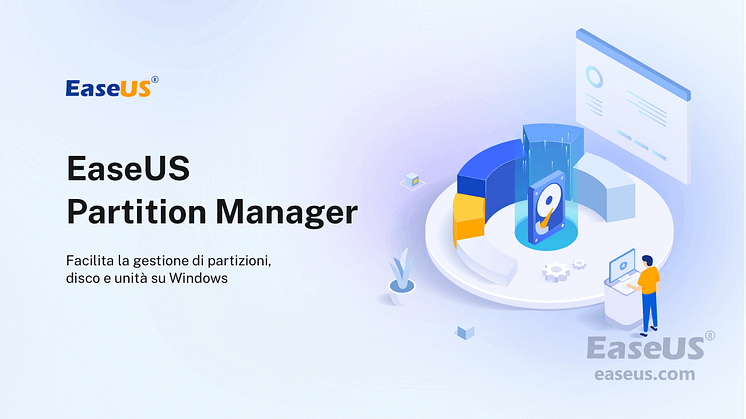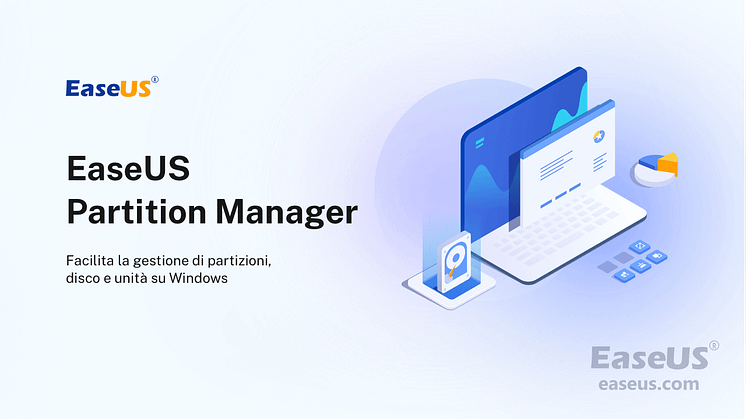Comunicato stampa -
I 8 migliori programmi gratuiti per la gestione di disco per Windows 11/10
Quasi tutti i nuovi portatili e PC sono dotati di un disco da 1TB a 2TB. Se il computer diventa lento improvvisamente o l'unità C si riempie, la gestione delle partizioni del disco è un aspetto importante, in quanto consente alle persone di aumentare lo spazio su disco C e di sfruttare appieno i dischi.
La maggior parte dei sistemi operativi moderni dispongono di strumenti integrati per creare, eliminare o ridimensionare le partizioni. Ma molti utenti trovano che gli strumenti di terze parti rendono questi compiti più facili. Essi consentono di creare, eliminare, ridurre, espandere, formattare o unire le partizioni sul disco rigido, SSD o altri dispositivi di archiviazione.
Qual è quello giusto per me?
Ci sono numerosi software di partizionamento che si possono ottenere con una cerca su internet. Tuttavia, non tutte i risultati che si possono trovare sono adatti a tutti. Qui ci sono le scelte migliori che dovrebbe considerare se si vuole un software di qualità.
Questi 5 strumenti gratuiti possono soddisfare le vostre esigenze di base: creare, eliminare o ridimensionare le partizioni. Fatta eccezione per le funzioni di base, abbiamo analizzato gli strumenti dalla versatilità, la sicurezza dei dati e la facilità d’utilizzo per individuare il miglior strumento per Windows 10.
Top 1. EaseUS Free Partition Manager Windows 11/10
EaseUS Partition Master è il gestore di partizioni gratuito più ricco di funzionalità per Windows 11/10/8.1/8/7. Ha servito più di 10 milioni di clienti per più di 10 anni. Promette di gestire la partizione senza alcuna perdita di dati. Se stai cercando uno strumento di gestione del disco di Windows gratuito versatile e sicuro, EaseUS Partition Master deve essere la scelta migliore.
Strumento gratuito di gestione del disco tutto in uno con un'interfaccia molto semplice e intuitiva
Oltre alla gestione di base delle partizioni, puoi anche ridimensionare, spostare, formattare, creare e controllare le partizioni.
Segui la guida per gestire le tue partizioni in Windows 11/10/8/7.
Passaggio 1. Seleziona il disco da ridimensionare
Seleziona il drive o la partizione di cui vuoi regolare la dimensione e clicca col tasto destro su di essa per poi selezionare l'opzione "Ridimensiona/Sposta".
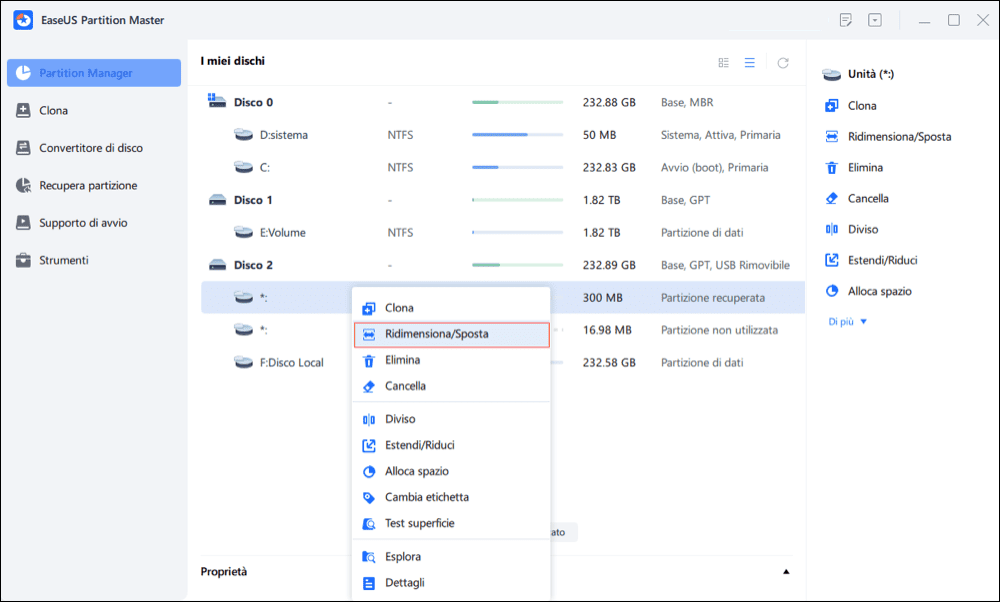
Passaggio 2. Ridimensiona la partizione
1. Per ridurre la partizione, ti basterà trascinare una delle sue estremità per liberare spazio non allocato. Una volta fatto ciò, clicca su "OK".
2. Per estendere la partizione, assicurati che ci sia spazio non allocato (se non c'è, fai come ti diremo di seguito). Allo stesso modo, trascina con il tuo mouse la linea tratteggiata lungo lo spazio non allocato e clicca "OK".
3. Puoi anche selezionare la partizione da cui estrarre lo spazio per estendere la partizione selezionata dalle impostazioni.
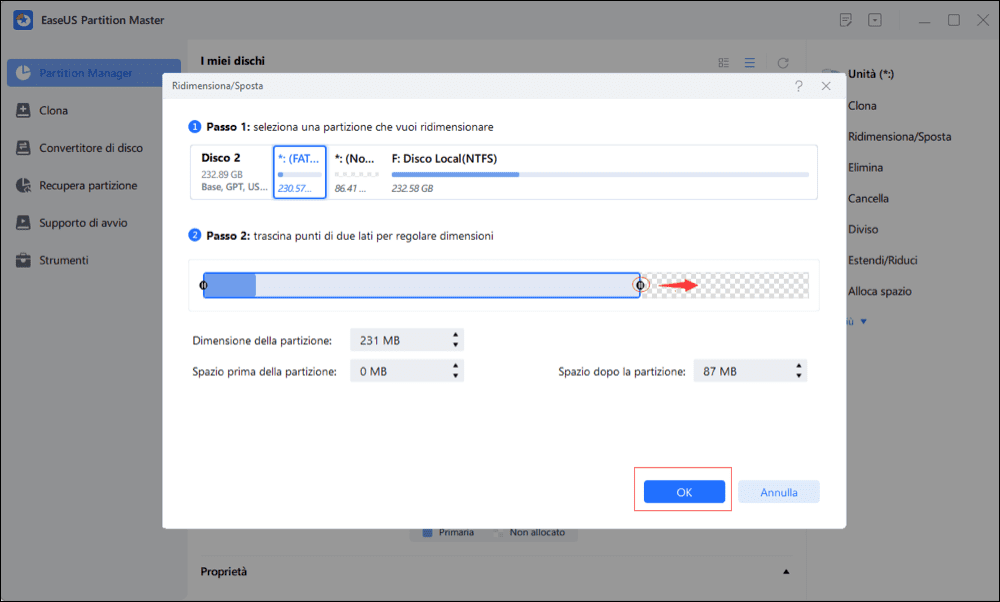
Passaggio 3. Applica le modifiche
A questo punto vedrai le informazioni di partizione e il diagramma del nuovo disco.
Per salvare le modifiche, clicca su "Esegui operazione" e poi su "Applica".
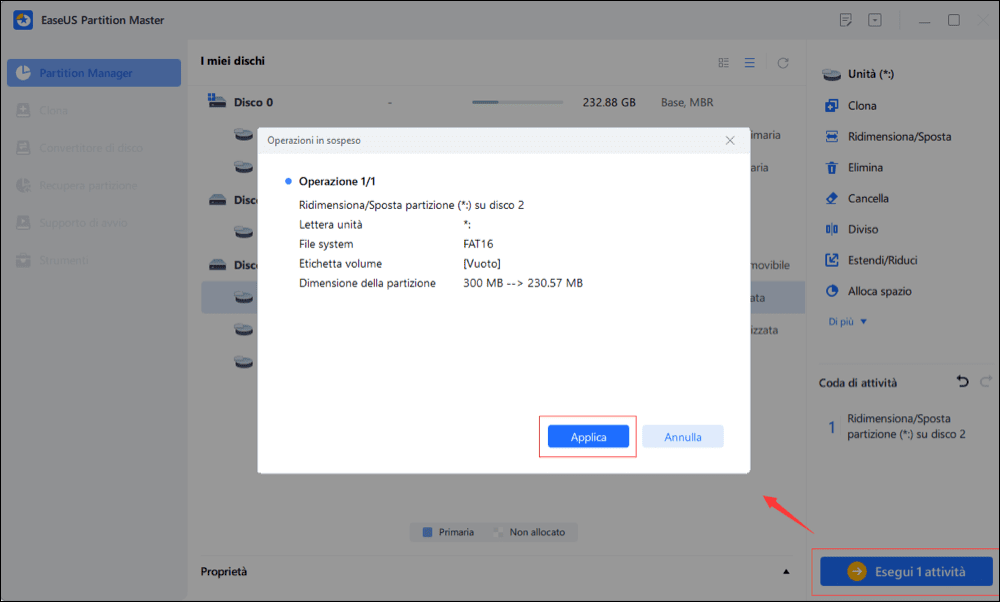
Pro:
- Molto facile da utilizzare
- Comprende molte funzioni uliti(Allineamento 4K, Clonazione e Formattazione di partizione)
- È possibile visualizzare in anteprima le modifiche prima di applicarle
Contro:
- Delle funzioni aggiuntive sono incluse nella versione Pro (Conversione tra GPT e MBR, e conversione tra dischi dinamici e dischi di base)
- L’estensione del volume di sistema richiede il riavvio
Prezzo: gratuito. (La versione Pro è a pagamento)
Dimensione download: 33,2 MB

Top 2. Gestione disco di Windows - Gestione partizioni gratuita integrata
In effetti, Windows 11/10/8/7 viene fornito con un programma di gestione del disco integrato chiamato Gestione disco. Può aiutarti a gestire le partizioni del disco rigido senza riavviare il sistema e senza interruzioni. Le funzionalità di Gestione disco di Windows 10 sono le seguenti:
- Inizializzare un HDD o SSD
- Modificare la lettera e i percorsi dell'unità.
- Contrassegnare la partizione come attiva.
- Convertire disco di base in disco dinamico
- Convertire MBR vuoto in disco GPT e viceversa
- Estendere un volume, ridurre, eliminare o creare una partizione
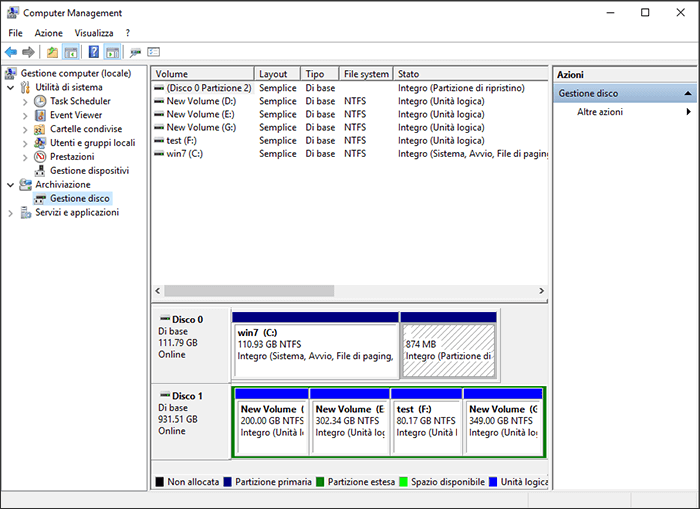
Clicca qui per scoprire altri 6 strumenti di gestione disco:

Related links
- Software Migliore per Riparare La Scheda SD Danneggiata
- Come rimuovere la tua password di login in Windows 11? Soluzioni rapide!
- Come riparare la scheda SD Android danneggiata?
- Strumento di formattazione a basso livello
- I 8 migliori programmi gratuiti per la gestione di disco per Windows 11/10
- Come Eliminare Partizione su Chiavetta USB in Windows 11/10
Argomenti
Fondata nel 2004, EaseUS è un'azienda software leader a livello internazionale nei settori del recupero dati, del backup dati e della gestione disco, con lo scopo di sviluppare ed esplorare un'esperienza digitale sicura per tutti. Ci stiamo impegnando per innovare e creare una potente ed efficace piattaforma di sicurezza dei dati nel mondo.